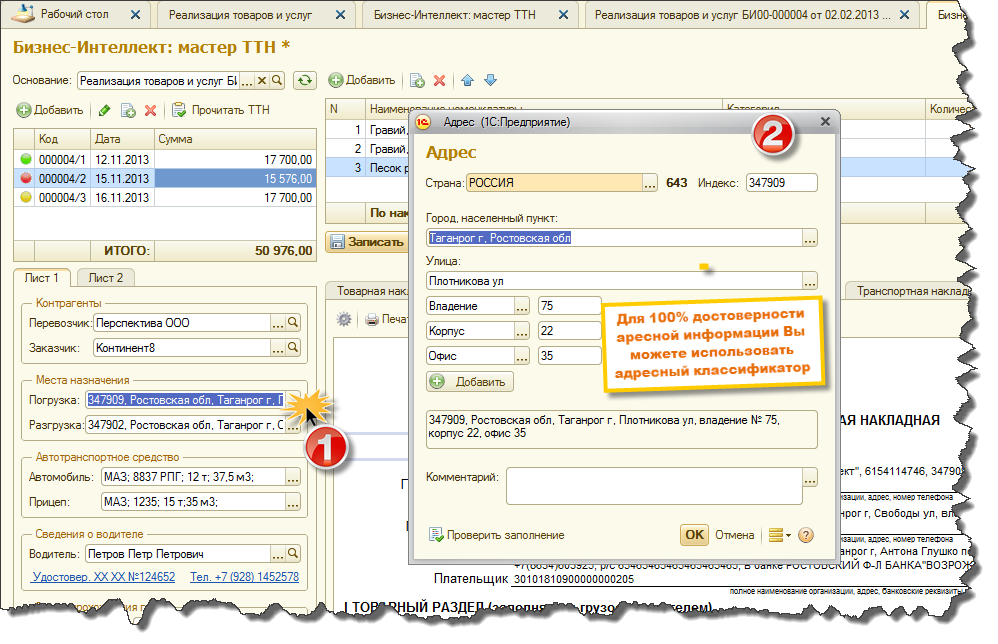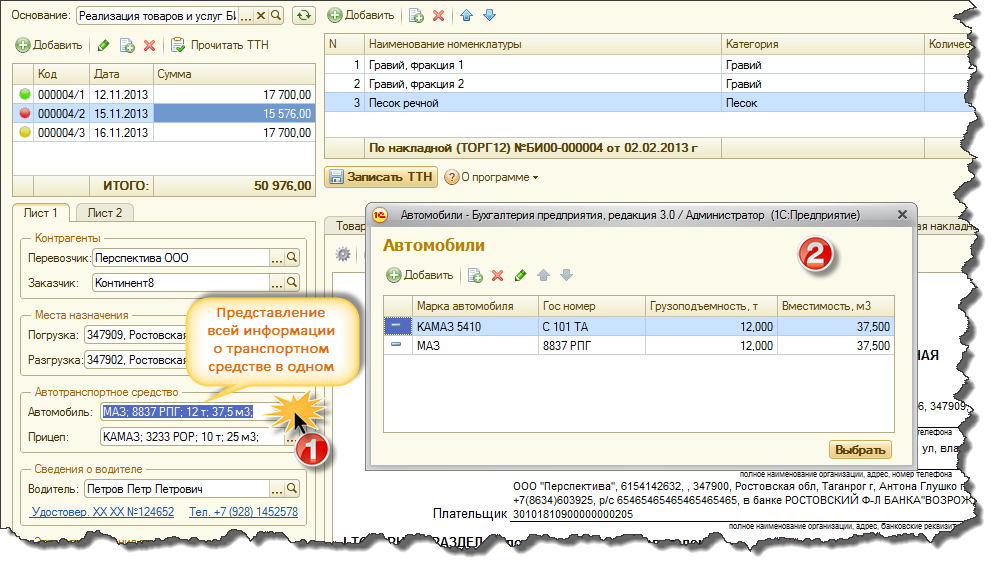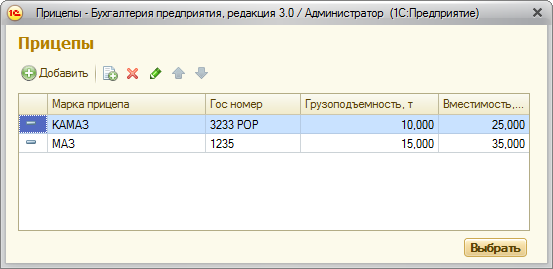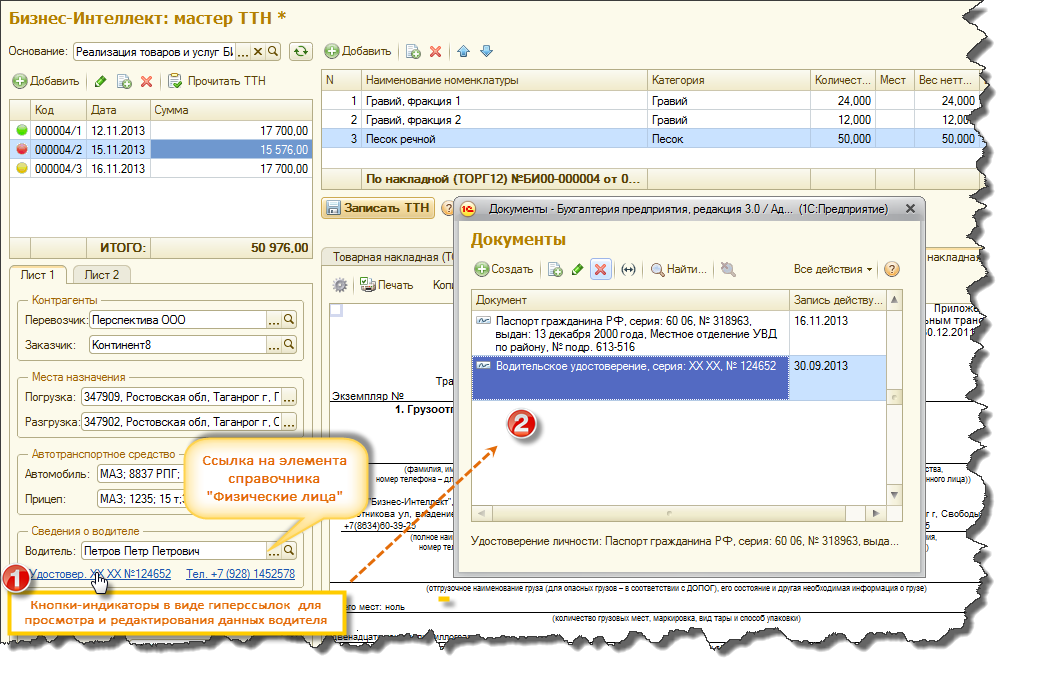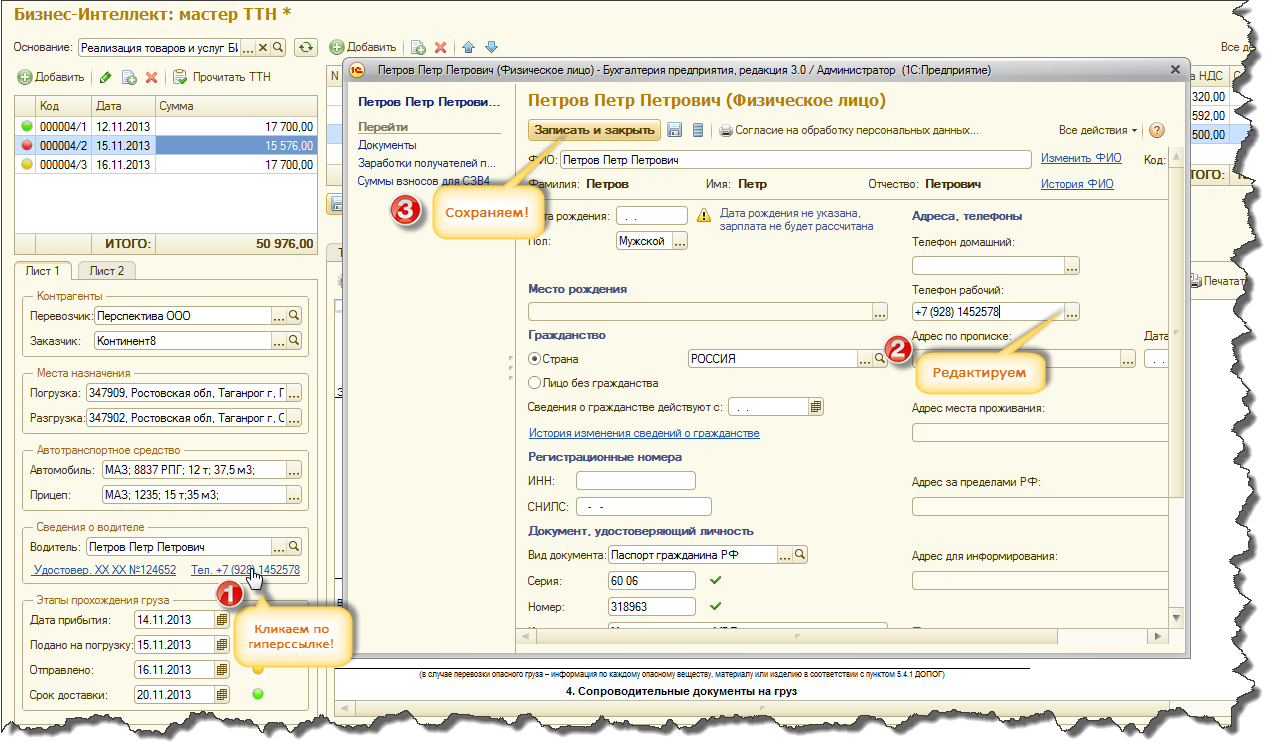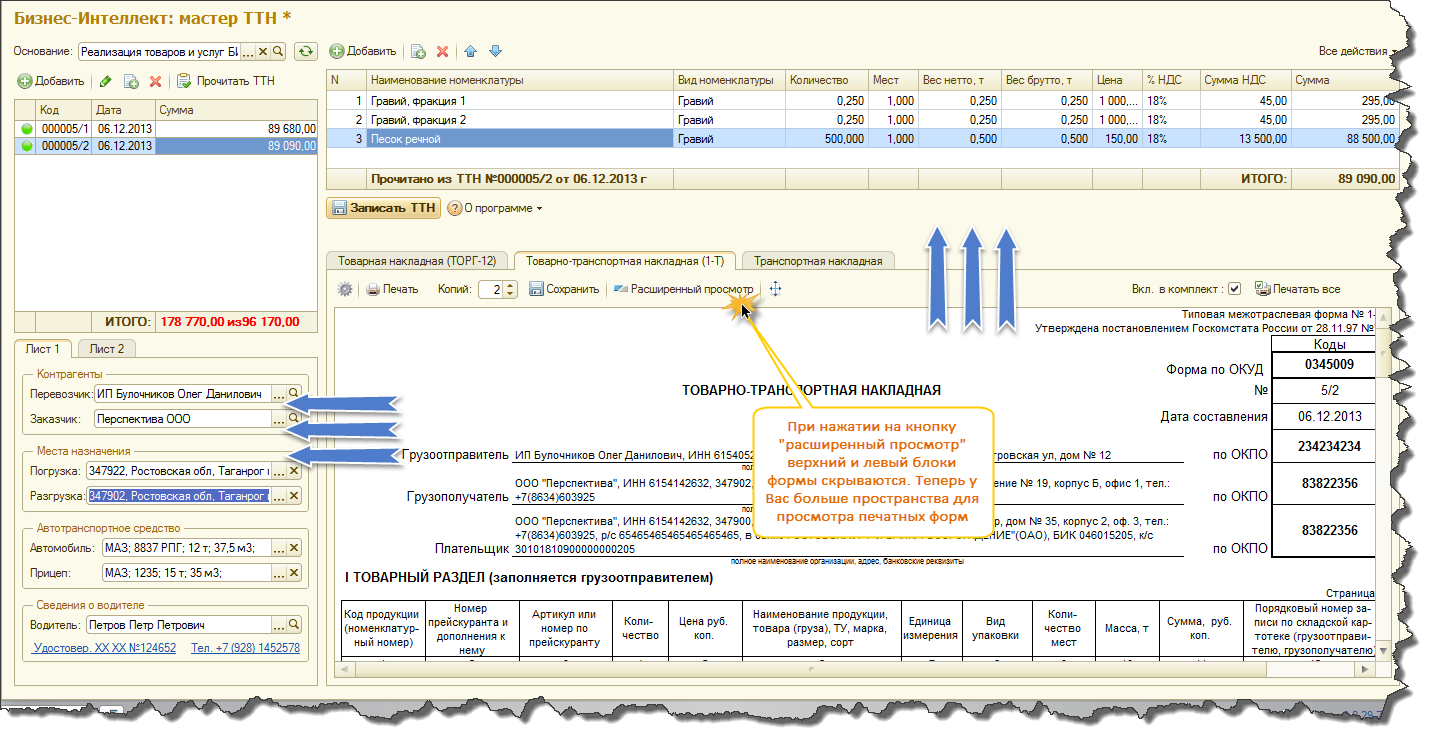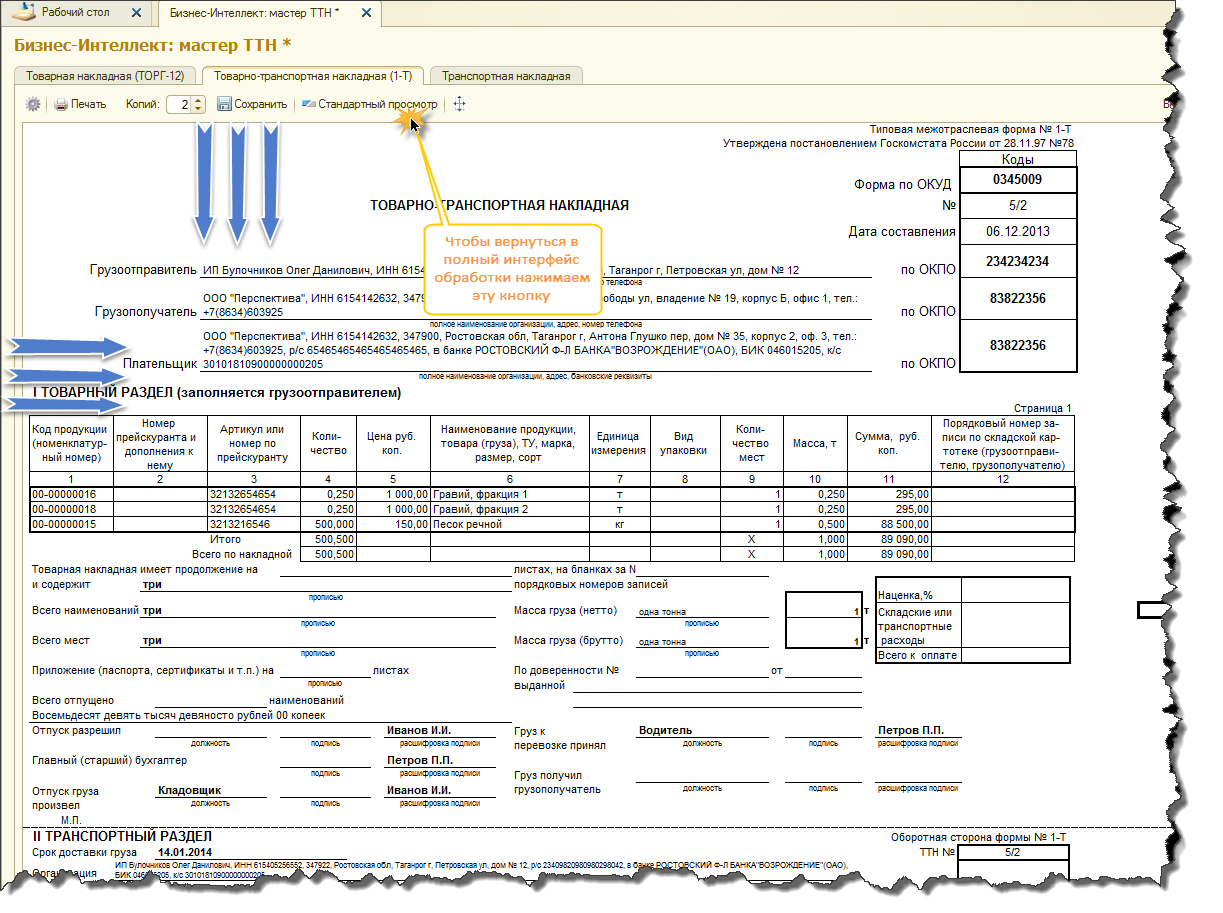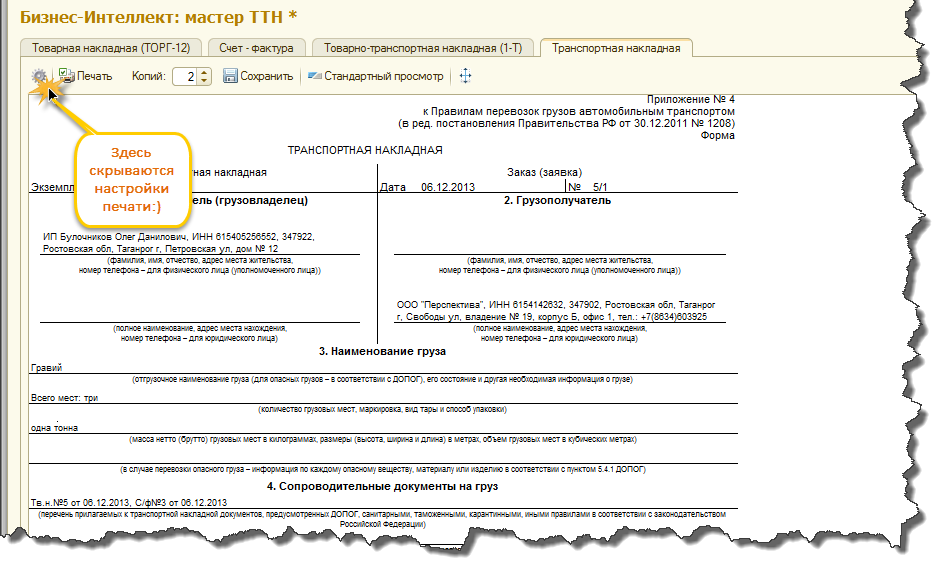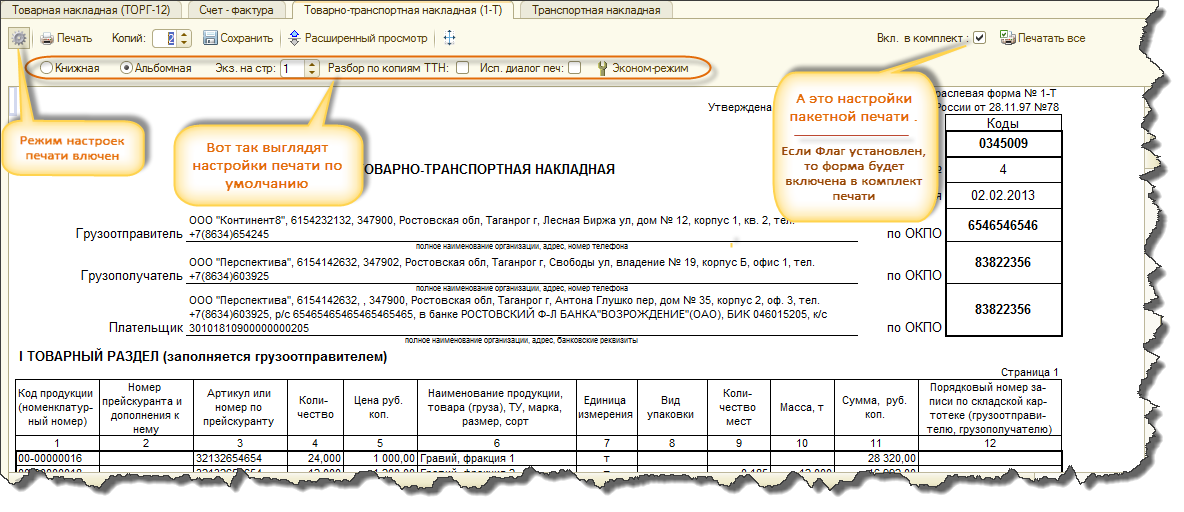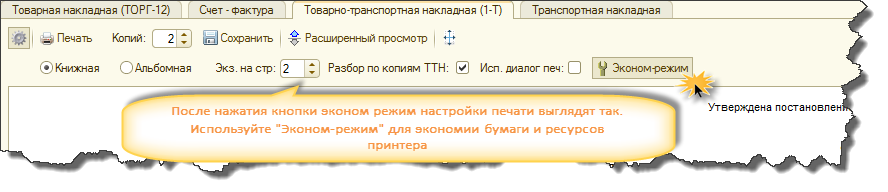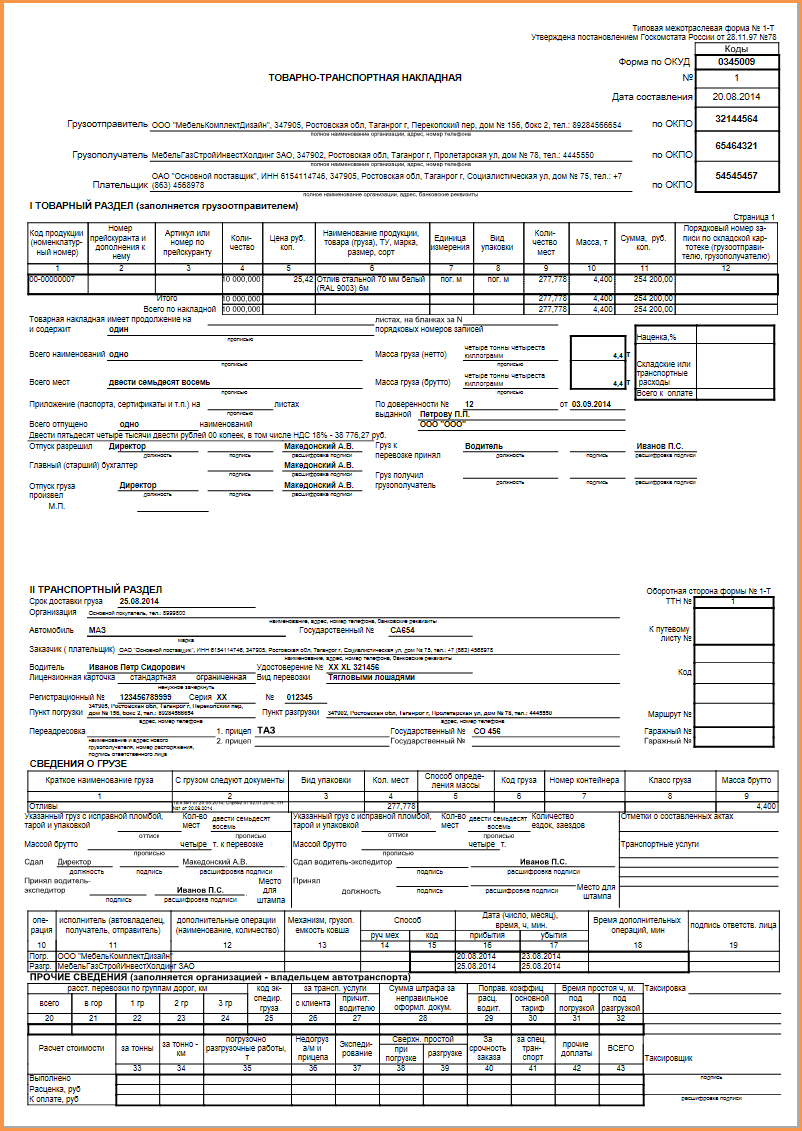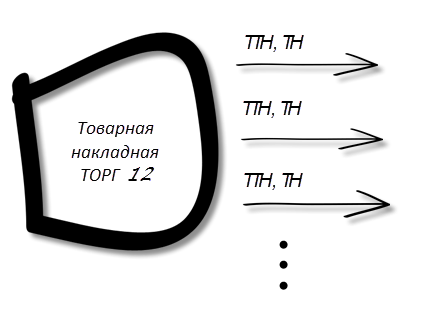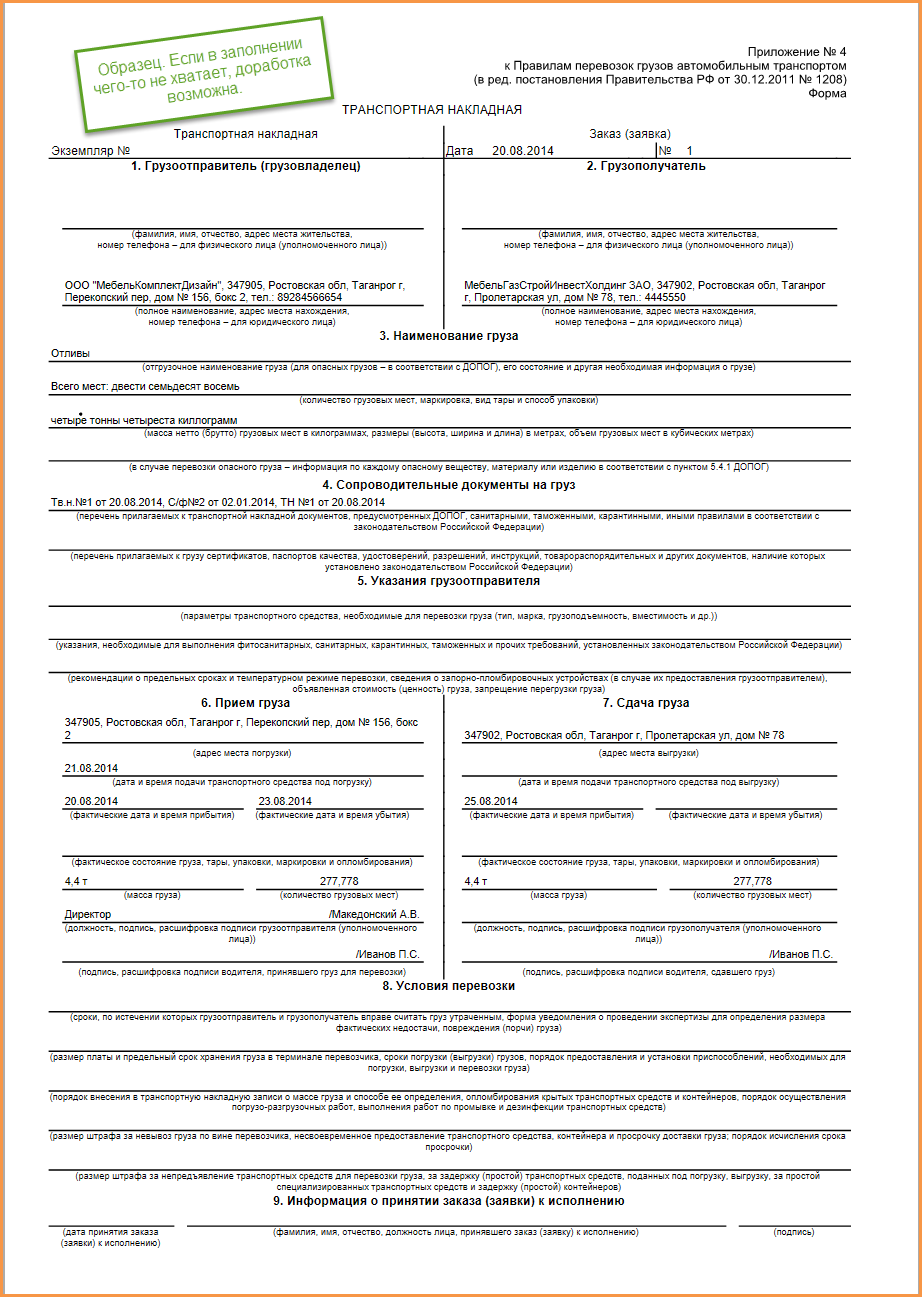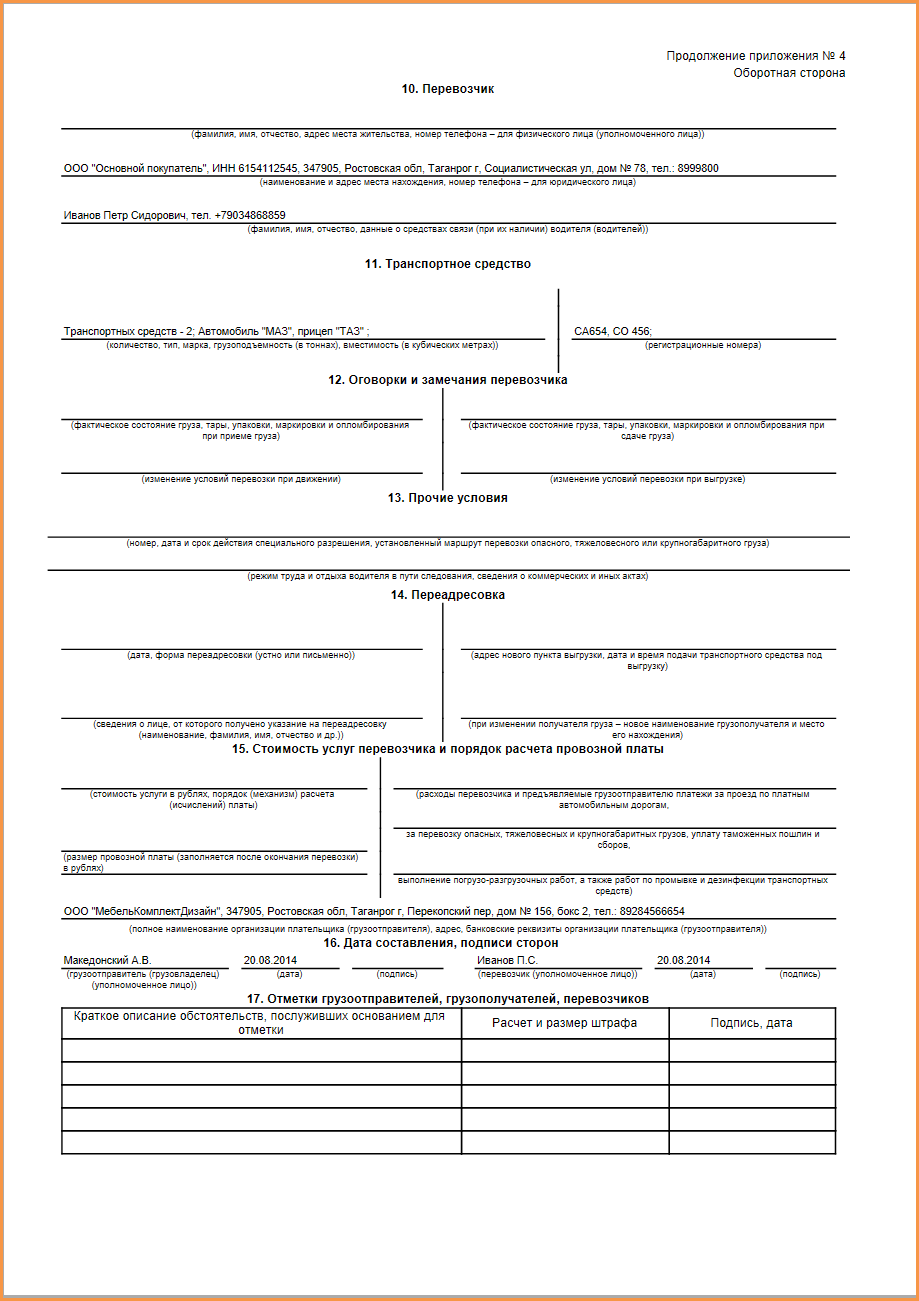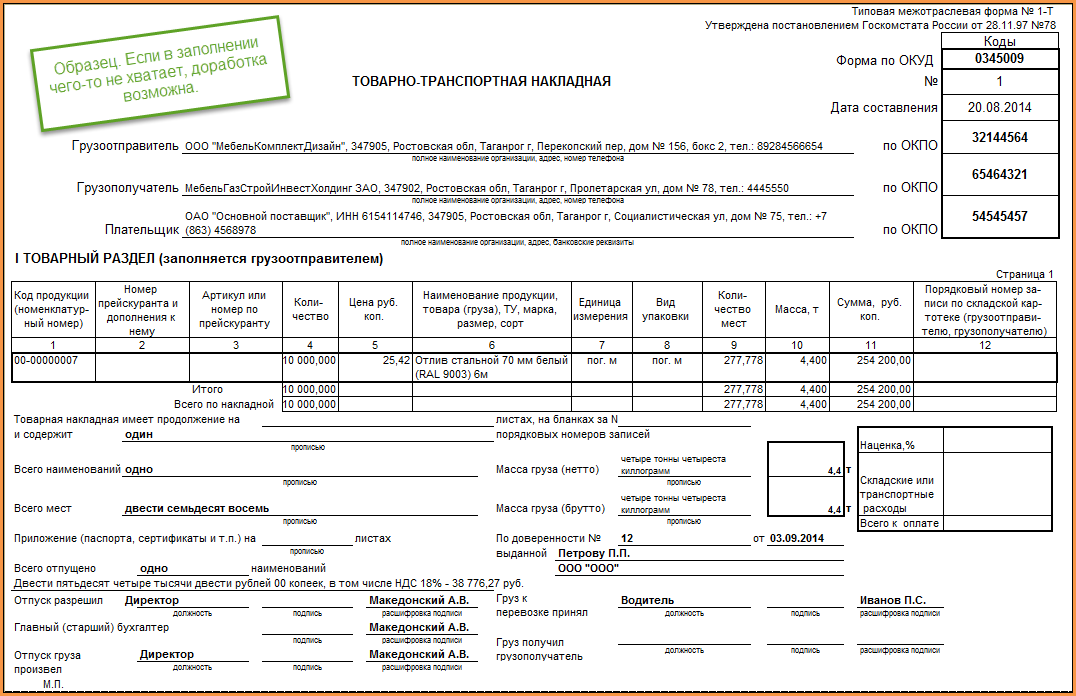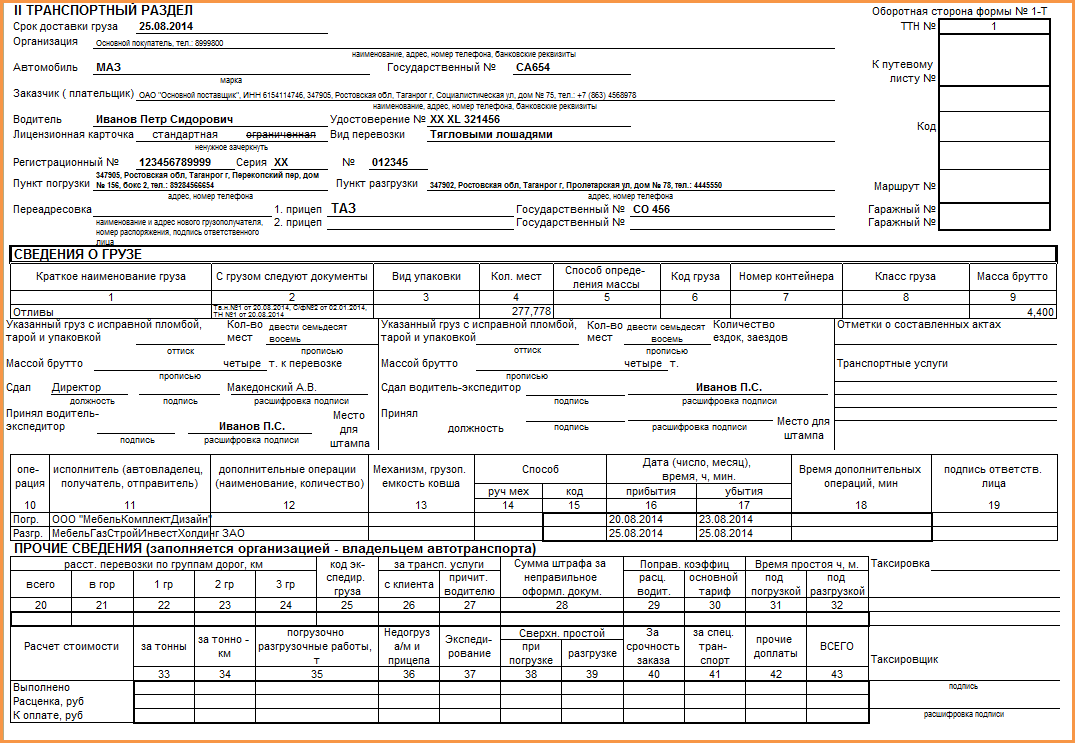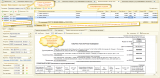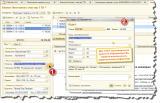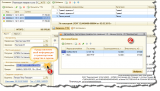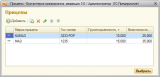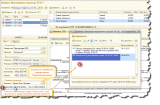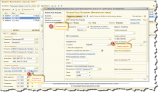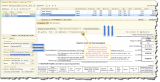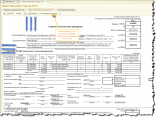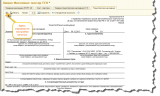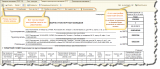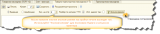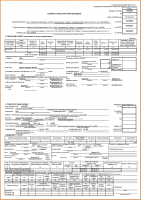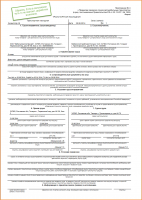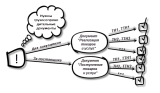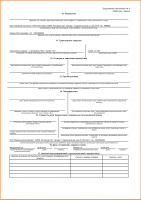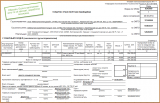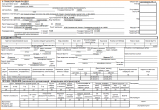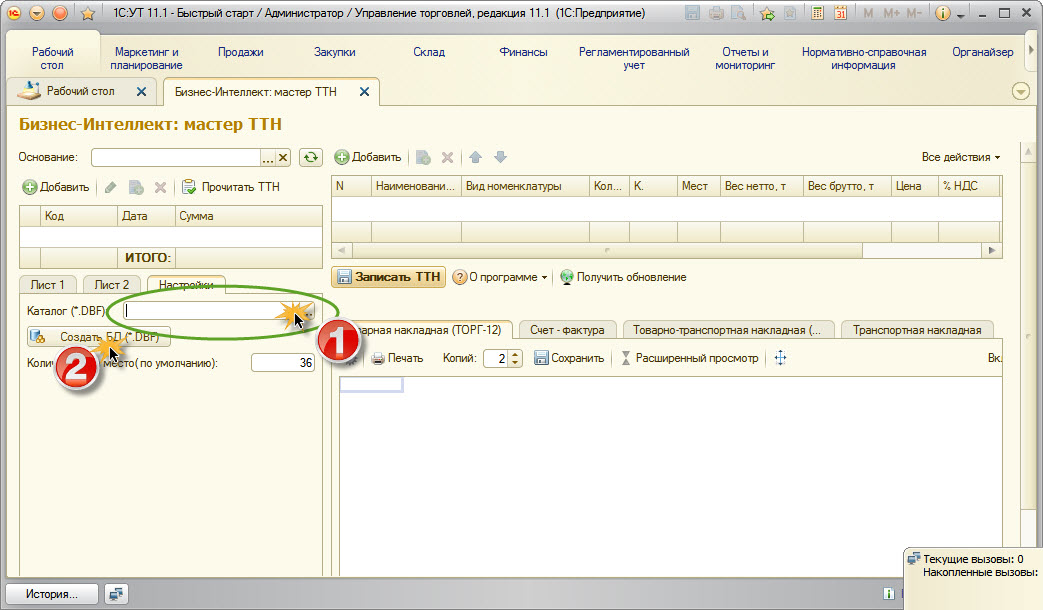1. С чего все началось?
2. Краткая характеристика функциональных возможностей
3. Видеообзор базовых функций
4. Как это выглядит?
Главное окно обработки
Пункты погрузки и отгрузки
Справочники "Автомобили" и "Прицепы"
Сведения о водителе
Режимы стандартного и расширенного просмотра печатных форм
Настройки печати, пакетная печать
Шаблоны настроек печати и экономичный режим печати
Образец печатной формы ТТН при использовании экономичного режима
Образец заполнения печатной формы ТТН, товарный и транспортный разделы
Образец заполнения печатной формы транспортной накладной (ТН), лист 1 и лист 2
5. Ограничения на использование продукта
1. С чего все началось?
Однажды на голову главного бухгалтера организации, одной из наших постоянных клиентов, свалилось профессиональное несчастье ... Ей поручили кроме всего прочего заниматься отгрузками и выпиской всей грузосопровозительной документации. И с тех пор невзлюбила наша Светлана 1С ...
Услышав про проблемы с заполнением ТН и ТТН мы её сразу успокоили, и рассказали что это и не проблема вовсе, и что много разных решений для подобных трудностей уже есть у партнеров 1С. Но, как известно, дьявол кроется в деталях...
Оказалось что в этой организации Товарную накладную (ТОРГ 12) выставляют на весь заказ, а на каждый рейс выписывают ТТН и ТН (кто как просит). Вот и получается что ТОРГ12 1комплект, а ТТН 10 комплектов - потому как 10 рейсов было.
Так и появился этот продукт.
2. Функциональные возможности обработки
![]() Регистрация и хранение данных для формирования печатных форм ТН и ТТН при потоке перевозок в рамках одного комплекте Товарной накладной ТОРГ12. Например, у Вас большой заказ и Вам удобно Выставить одну Товарную накладную ТОРГ12 на несколько рейсов, при этом на каждый рейс Вам необходимо выписать ТН и/или ТТН
Регистрация и хранение данных для формирования печатных форм ТН и ТТН при потоке перевозок в рамках одного комплекте Товарной накладной ТОРГ12. Например, у Вас большой заказ и Вам удобно Выставить одну Товарную накладную ТОРГ12 на несколько рейсов, при этом на каждый рейс Вам необходимо выписать ТН и/или ТТН
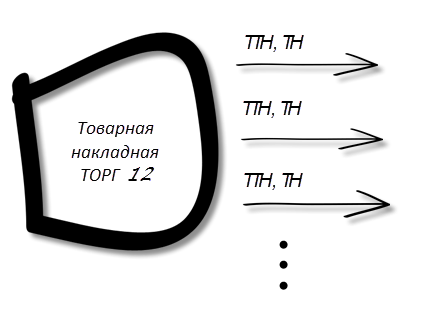
![]() NEW Делаем документы за покупателя и за поставщика! Теперь обработку можно использовать из документа "Поступление товаров и услуг". Ранее было возможно исопльзовать обработку только в документе "Реализация товаров и услуг".
NEW Делаем документы за покупателя и за поставщика! Теперь обработку можно использовать из документа "Поступление товаров и услуг". Ранее было возможно исопльзовать обработку только в документе "Реализация товаров и услуг".

![]() Сохранение данных по каждой перевозке. Это означает, что данные о перевозках не только сохраняются и могут быть использованны при повторном открытии документов, но и для каждой перевозки можно указывать данные о конкретном автомобиле, водителе, пункте погрузки, спецификации груза и т.д.
Сохранение данных по каждой перевозке. Это означает, что данные о перевозках не только сохраняются и могут быть использованны при повторном открытии документов, но и для каждой перевозки можно указывать данные о конкретном автомобиле, водителе, пункте погрузки, спецификации груза и т.д.
![]() Удобная система распределения номенклатурно-количественного состава (спецификации) заказа между перевозками. Например у Вас заказ на 50 тонн гравия Вы можете распредилить его на несколько перевозок.
Удобная система распределения номенклатурно-количественного состава (спецификации) заказа между перевозками. Например у Вас заказ на 50 тонн гравия Вы можете распредилить его на несколько перевозок.
![]() Режим стандартного и расширенного предварительного просмотра всего комплекта печатных форм документов. Данная функция хорошо зарекоммендовала себя на относительно небольших экранах мониторов ноутбуков.
Режим стандартного и расширенного предварительного просмотра всего комплекта печатных форм документов. Данная функция хорошо зарекоммендовала себя на относительно небольших экранах мониторов ноутбуков.
![]() Печать всего комплекта документов (так называемая, пакетная печать). При этом система настроек позволяет гибко управлять параметрами печати каждого документа в комплекте.
Печать всего комплекта документов (так называемая, пакетная печать). При этом система настроек позволяет гибко управлять параметрами печати каждого документа в комплекте.
![]() Шаблоны настроек печати и удобная система настроек печати для каждой печатной формы. Если Вы сторонник экономии бумаги и ресурсов принтера, обязательно воспользуйтесь шаблоном печати "эконом-режим".
Шаблоны настроек печати и удобная система настроек печати для каждой печатной формы. Если Вы сторонник экономии бумаги и ресурсов принтера, обязательно воспользуйтесь шаблоном печати "эконом-режим".
![]() Автоматическая система определения этапов прохождения заказов ("Прибыл", "На погрузке", "Отправлен", "Доставлен"). Каждый этап маркируется отдельным цветом в соответствии с легендой.
Автоматическая система определения этапов прохождения заказов ("Прибыл", "На погрузке", "Отправлен", "Доставлен"). Каждый этап маркируется отдельным цветом в соответствии с легендой.
![]() Работает с базовыми версиями "1С:Бухгалтерия предприяти 8". Обработка не изменяет конфигурацию так как все необходимые сведения хранятся в файлах типа XBase (формат DBF). Все данные умещаются в 2-х файлах, которые автоматически создаются в каталоге конфигурации при при первом запуске обработки. Для надежности некоторые данные сохраняются в дополнительных свойствах документа "Реализация товаров и услуг"
Работает с базовыми версиями "1С:Бухгалтерия предприяти 8". Обработка не изменяет конфигурацию так как все необходимые сведения хранятся в файлах типа XBase (формат DBF). Все данные умещаются в 2-х файлах, которые автоматически создаются в каталоге конфигурации при при первом запуске обработки. Для надежности некоторые данные сохраняются в дополнительных свойствах документа "Реализация товаров и услуг"
3. Видеообзоры базовых функций
Смотрите начальный видеообзор, для того чтобы получить полное представление о нашем продукте. Ведь лучше один раз увидеть, чем 100 раз прочесть. Пожалуйста скачайте видео с данного ресурса (раздел файлы после описания продукта).
А также предлагаем Вам посмотреть видеообзор о том, где хранятся и как организовано хранение данных, которых нет в штатном функционале программы "1С:Бухгалтерия предприятия 8, ред 3.0"
3. Как это выглядит ?
Главное окно обработки
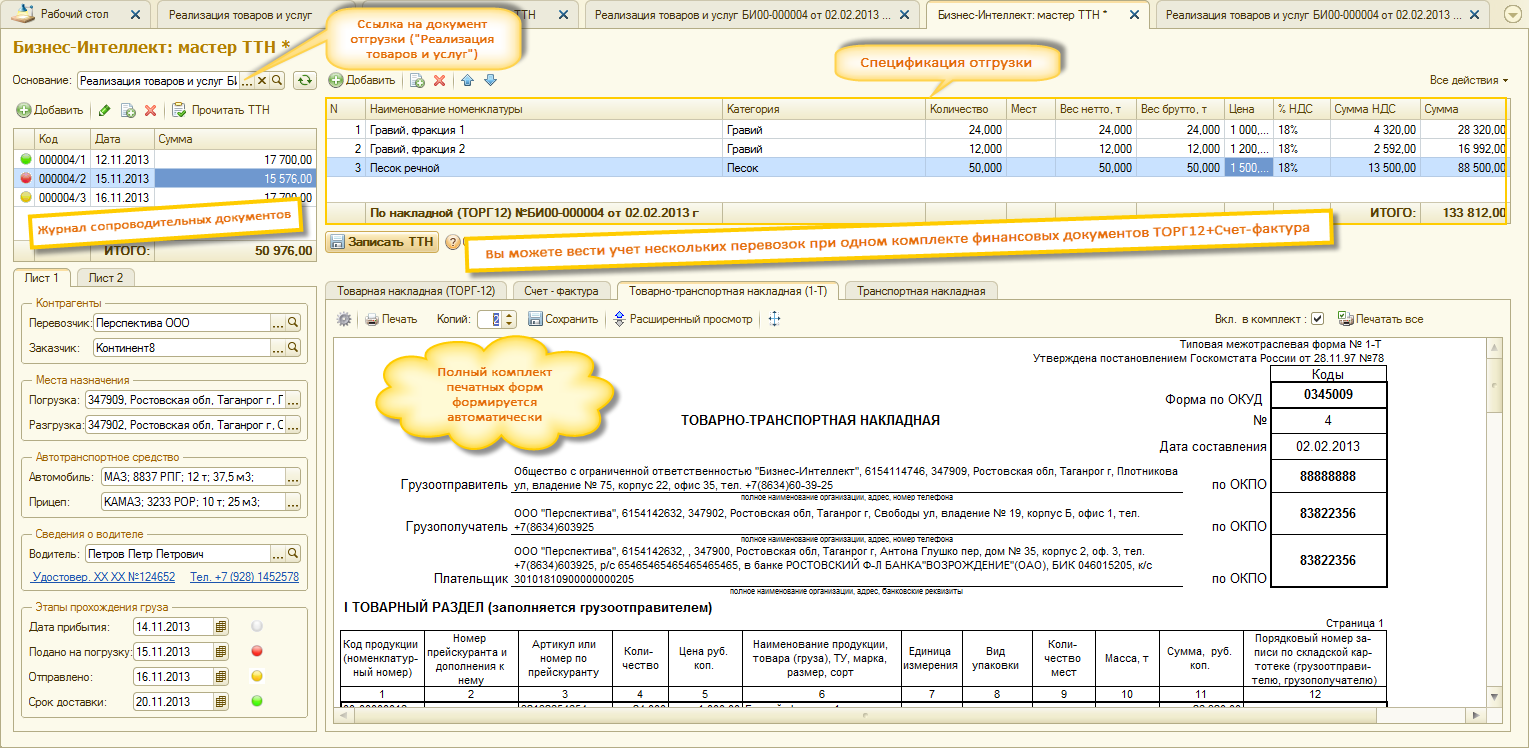
Пункты погрузки и разгрузки
По умолчанию (при вызове обработки из документа "Реализация товаров и услуг") адрес пункта погрузки заполняется данными о фактическом адресе грузоотправителя. Грузоотправителем (по умолчанию) в документе "Реализация товаров и услуг" является либо организация-продавец, либо (если это поле заполнено) контрагент у казанные в поле "грузоотправитель" на закладке "Дополнительно".
Какой бы адрес пункта погрузки не был подставлен в поле "Погрузка" Вы легко можете отредактировать его. Редактировать адрес можно только в режиме диалога при этом у Вас есть возможность воспользоваться адресным классификатором что с одной стороны ускорит процес заполнения, а с другой минимизирует неточности и ошибки, которые могут возникнуть при ручном вводе.
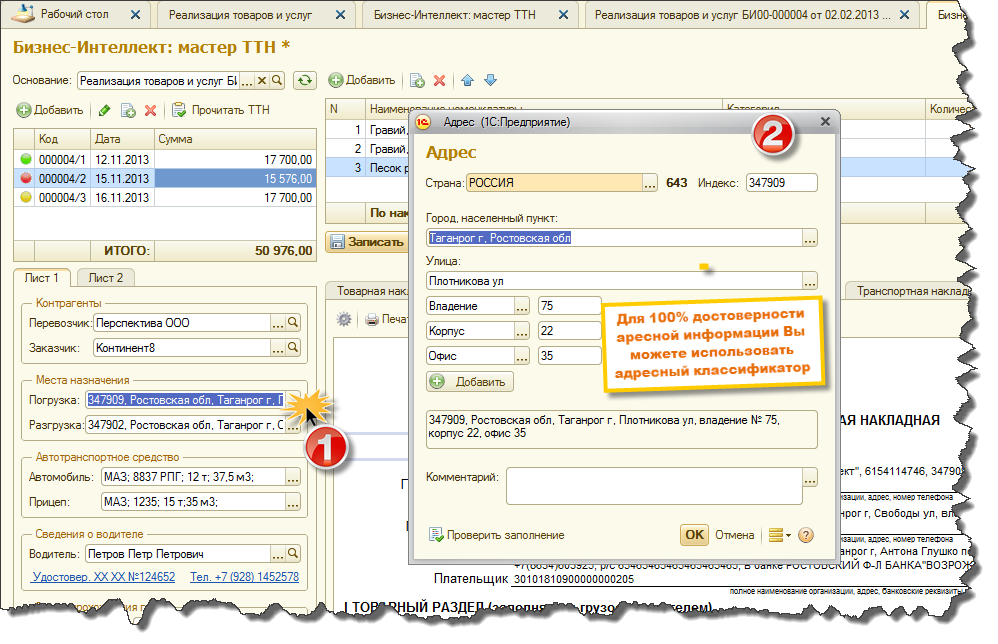
Пункт отгрузки по умолчанию заполняется адресными данными (фактический адрес) либо контрагента-плательщика, указанного в шапке документа "Реализация товаров и услуг", либо контрагента указанного в поле "Грузополучатель" на закладке дополнительно. При необходимости, адрес всегда можно отредактировать.
Справочники "Автомобили" и "Прицепы"
Сведения о транспортных средствах (ТС), которые учавствуют в перевозках создаются и хранятся в справочниках "Автомобили" и "Прицепы". В справочниках можно хранить сведения марке, госномере, грузоподъемности и вместимости ТС .
Посмотрим на рисунок ниже.
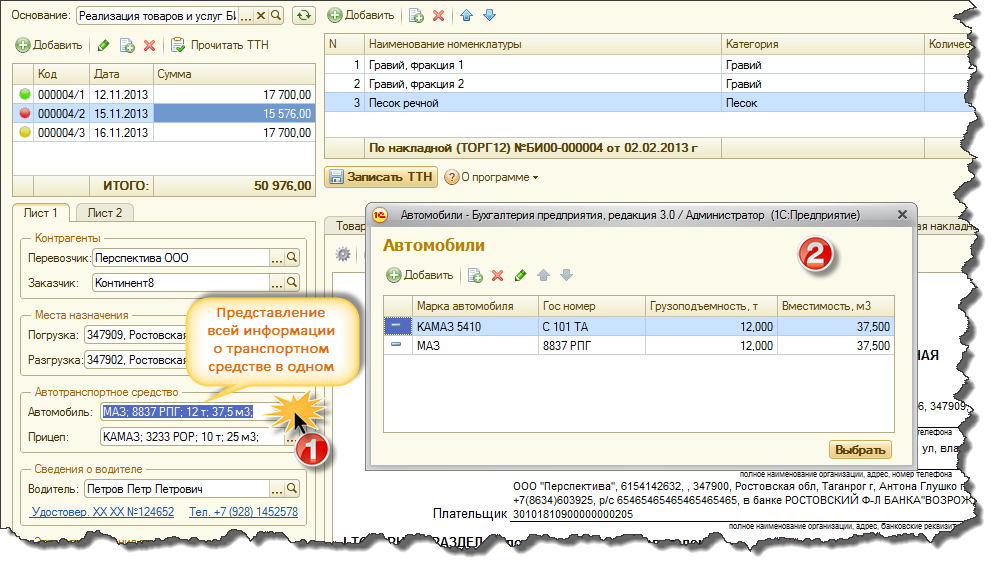
Обратите внимание, что в полях "Автомобиль" и "Прицеп" отображается целый комплект сведений о транспорте. Например если посмотреть в поле "Автомобиль", то вы легко, не вызывая справочник можете получить сведения о марке, госномере, грузоподъемности и вместимости автомобиля. Данные в поле разделены символом ";".
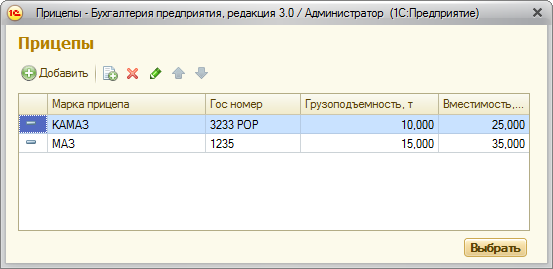
Сведения о водителе
Единственным источником данных о водителе является справочник "Физические лица". Все сведения о водителе сгруппированы в разделе "Сведения о водителе". Взгляните на рисунок ниже.
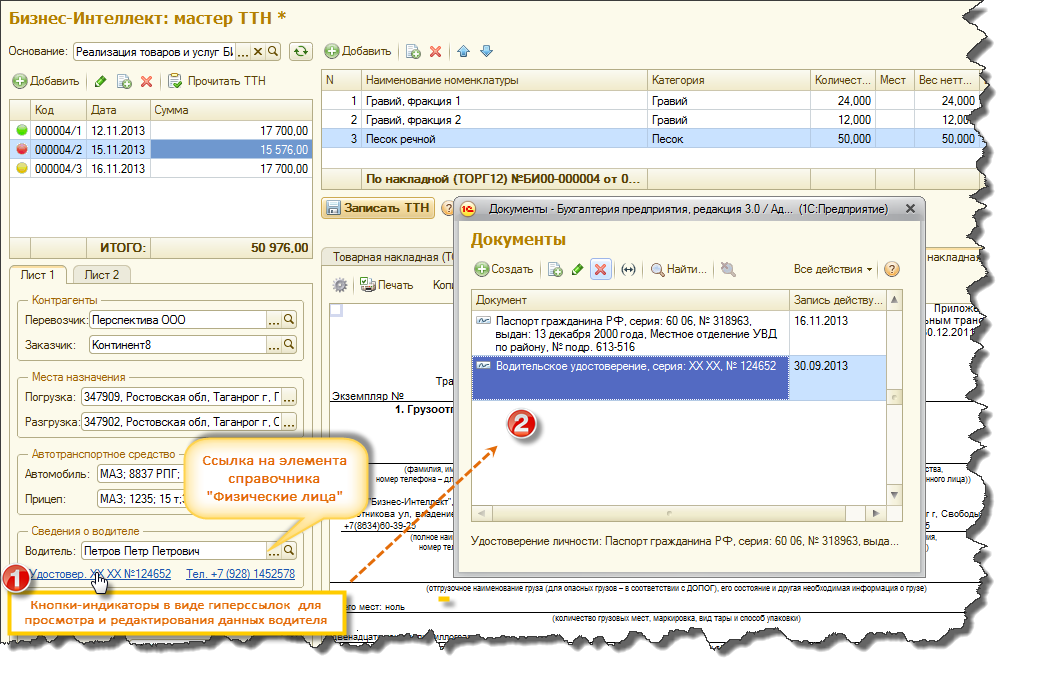
Данные об удостоверении водителя и его рабочем номере телефона выполнены гиперссылками. Такая форма подачи информации позволяет Вам и просматривать и вызывать диалог редактирования информации, используя при этом одни и теже элементы формы. После редактирования данные гиперссылок обновляются автоматически, таким образом Вы можете без дополнительных действий видеть всю информацию.
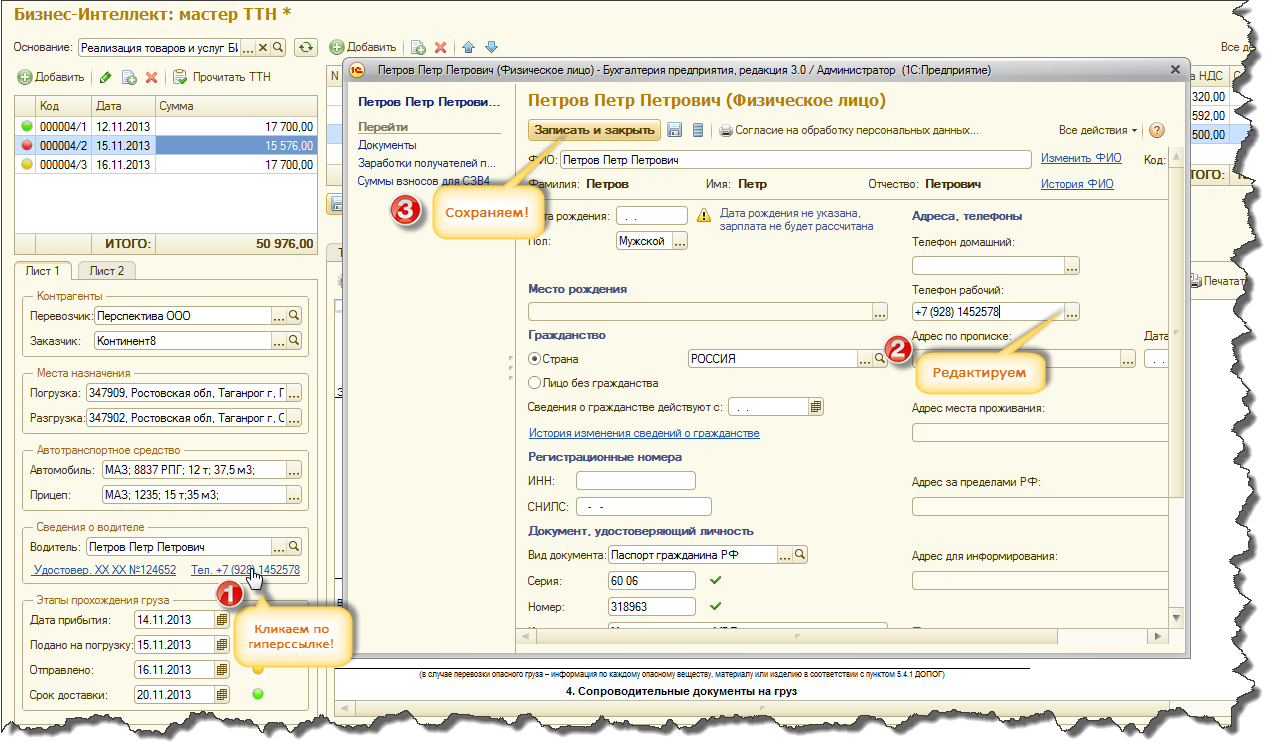
Стандартный и расширенный просмотр печатных форм
Инногда когда возможностей монитора недостаточно чтобы комфортно просматривать данные печатных форм Вам будет удобно пользоваться преимуществами расширенного просмотра печатных форм. Для того чтобы перейти к расширенному просмотру нужно, как показано на рисунке, нажать на кнопку "Расширенный просмотр". При этом все кроме самих печатных форм будет скрыто и на экране останется самое главное и важное для Вас (если Вы приступили к просмотру и печати документов конечно).
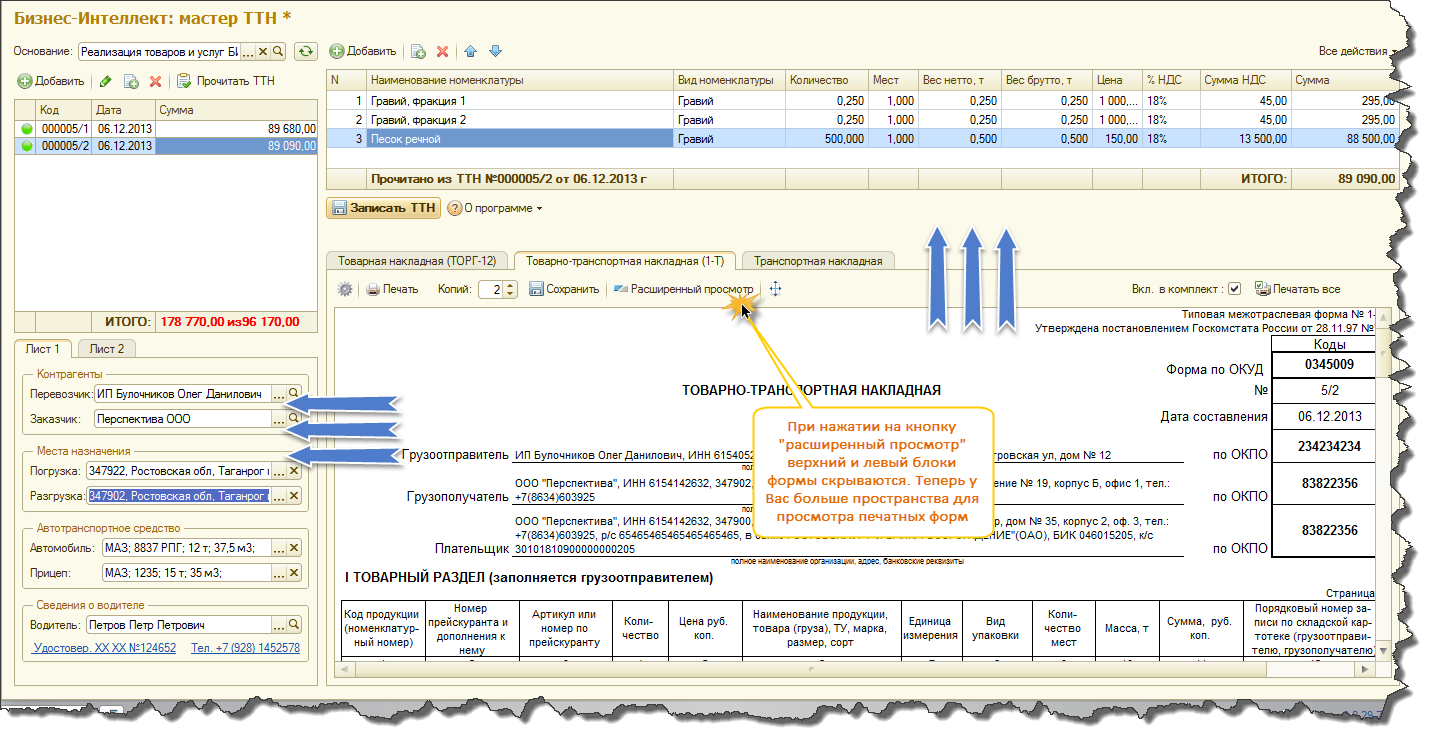
Вернуться к стандартному просмотру также просто как и перейти к расширенному. Для этого нужно воспользоваться той же кнопкой, которая поменяла наименование и теперь называется "Стандартный просмотр". Если мы ею воспользуемся то вернемся обратно - к стандартномк просмотру.
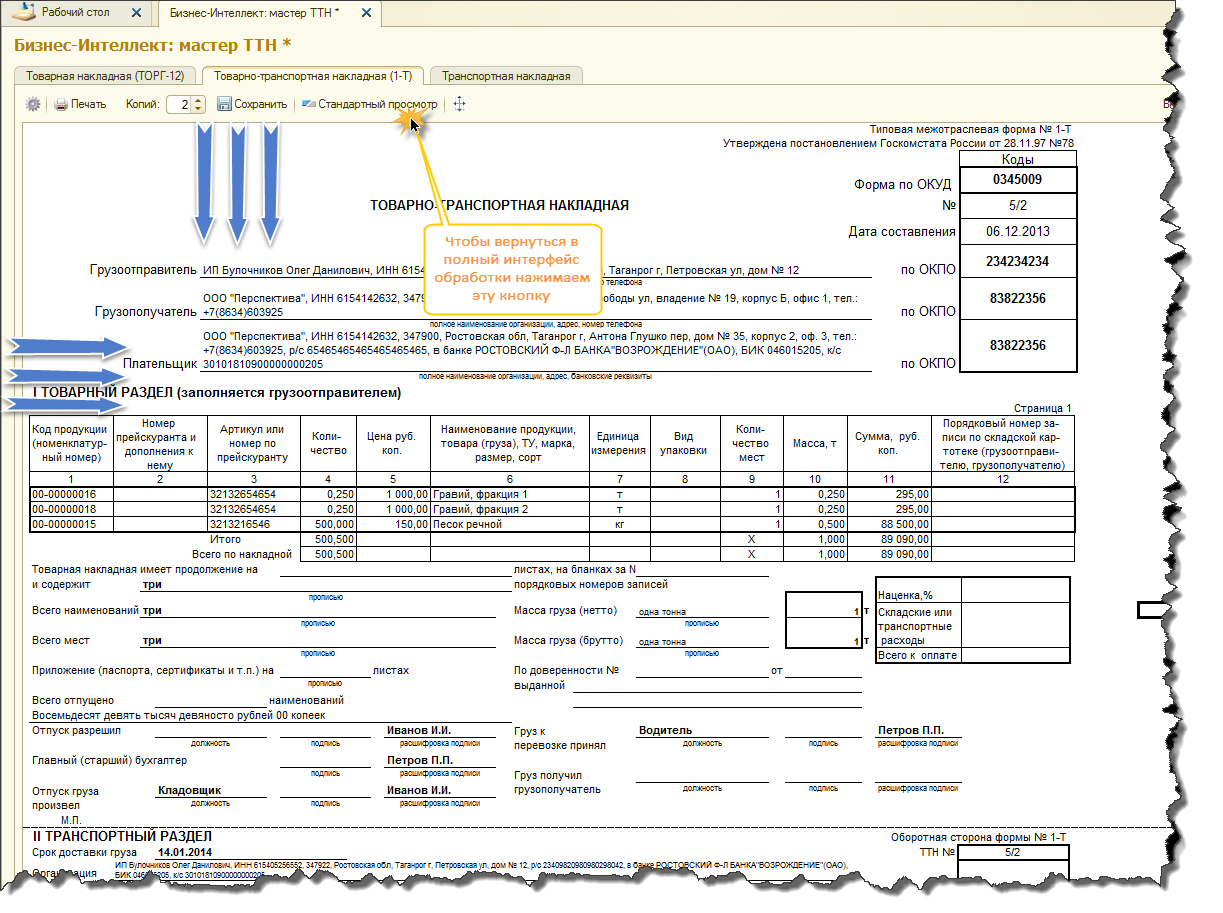
Настройки печати
Настройки печати доступны на закладке каждой печатных форм, в том числе "Товарная накладная (ТОРГ12)", "Счет-фактура", "Товарно-транспортная накладная (1-Т)", "Транспортная накладная (Приложение 4)".
К стандартным настройка печати относятся параметры позволяющие настраивать количество копий, включать и отключать режим расширенного просмотра, сохранять формы в файлы различных форматов (doc,xls и т.д.). Стандартные настройки отображаются по умолчанию, без дополнительных действий со стороны пользователя.
Расширенные настройки необходимо включать. Для этого доступна комманда (шестеренка слева от кнопки печати) изображенная на рисунке. Давайте посмотрим.
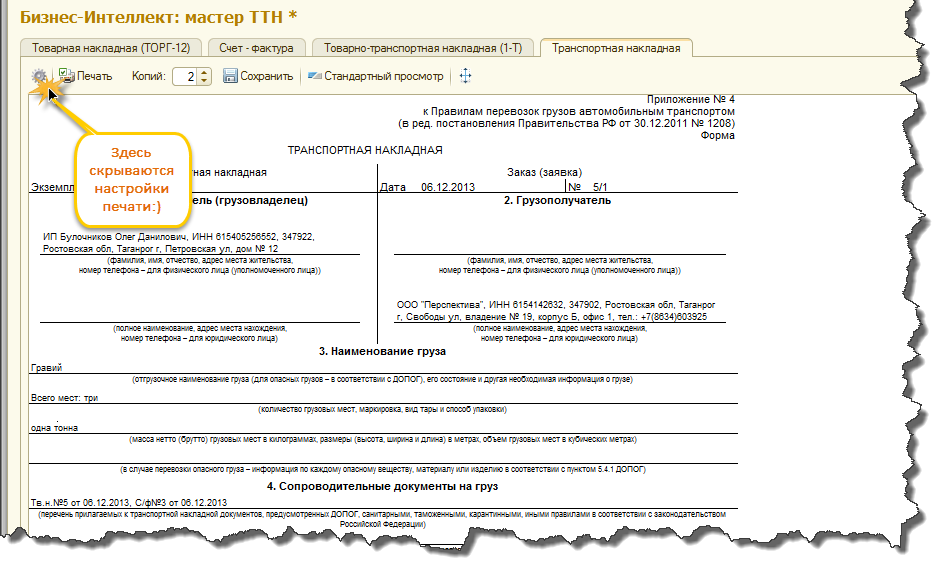
После нажатия на комманду вызова панели расширенных настроек печати Вы можете легко настроить все необходимые параметры печати, в том числе количество экземпляров на странице, разбор по копиям, ... , и т.д.
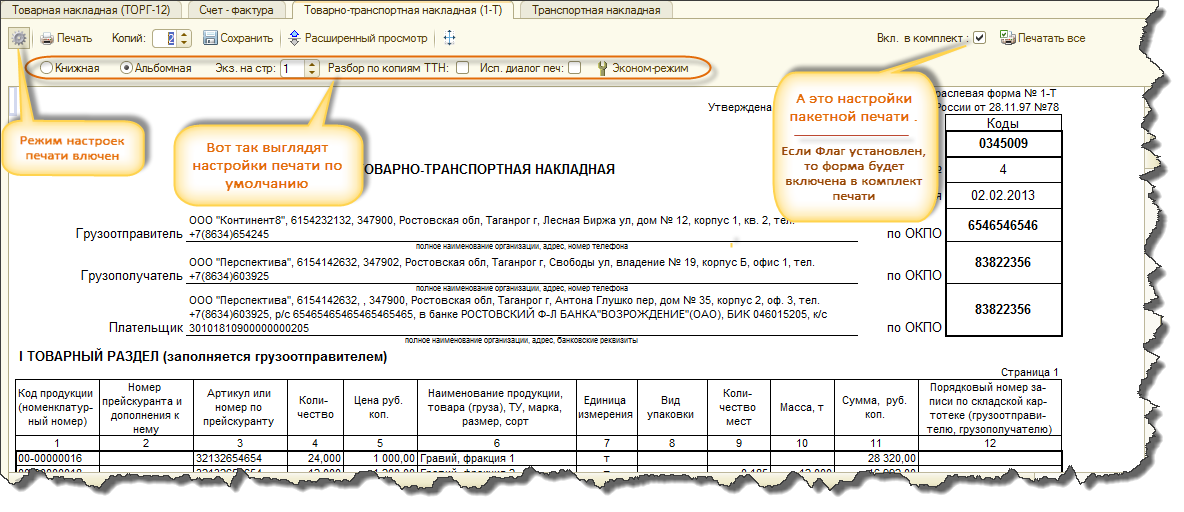
Шаблоны настроек печати и экономичный режим печати
Справа от группы расширенных настроек печати расположена кнопка "Эконом-режим". Эта комманда автоматически создает набор предварительных установок в блоке настроек печати для того чтобы обеспечить пользователям наиболее экономный режим печати. При таком режиме Вы можете печатать документы, достигая при этом существенной экономии ресурсов принтера и бумаги, а внекоторых случаях такие документы даже легче воспринимаются Вашими клиентами. Посмотрите, пожалуйста на рисунок.
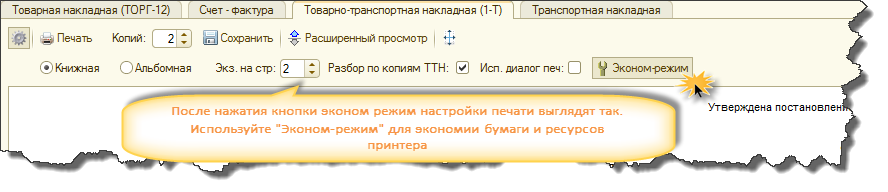
На рисунке видно, что когда эконом-режим печати включен - кнопка изображается вдавленной и настройки печати меняются на специальные. Если кнопку "отжать" тогда вернутся настройки по умолчанию.
Экономичный режим печати доступен для всех форм кроме формы "Транспортная накладная", так как для этой формы его применение лишено практического смысла.
Образец печатной формы при применении экономичного режима печати
Образец распечатан в формате листа A4
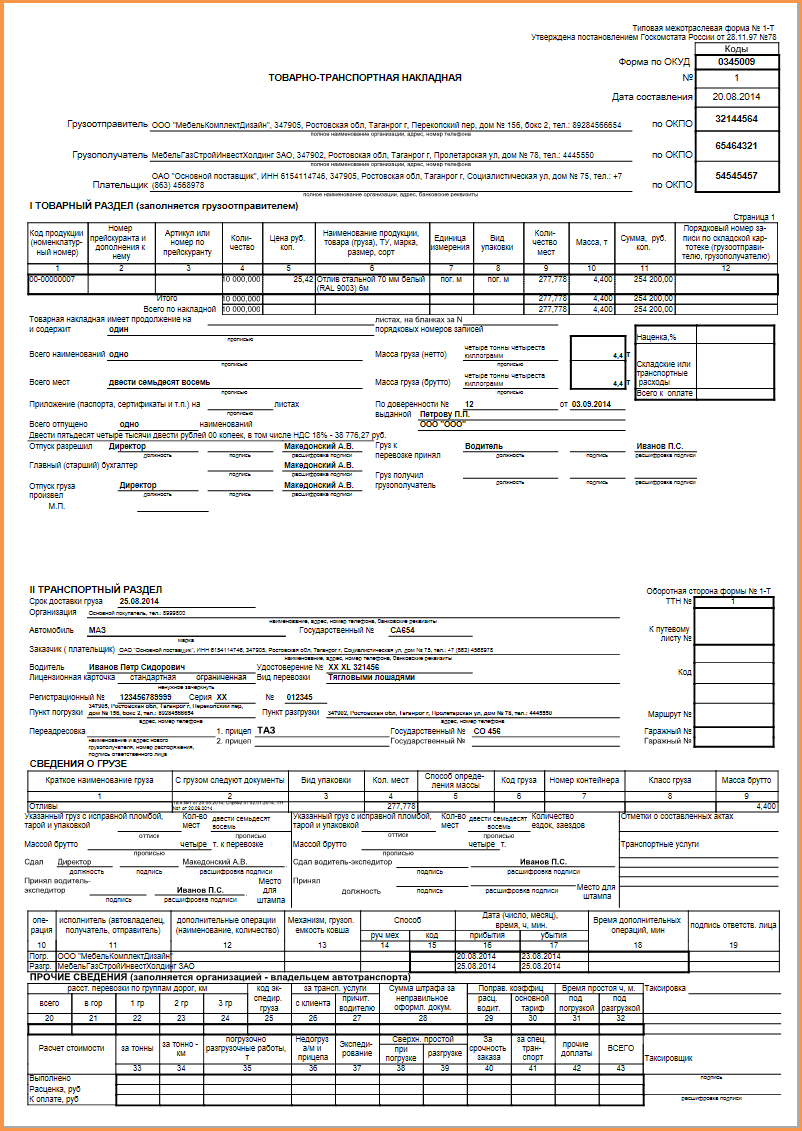
Образец заполнения печатной формы ТТН при обычном режиме печати
A. Товарный раздел
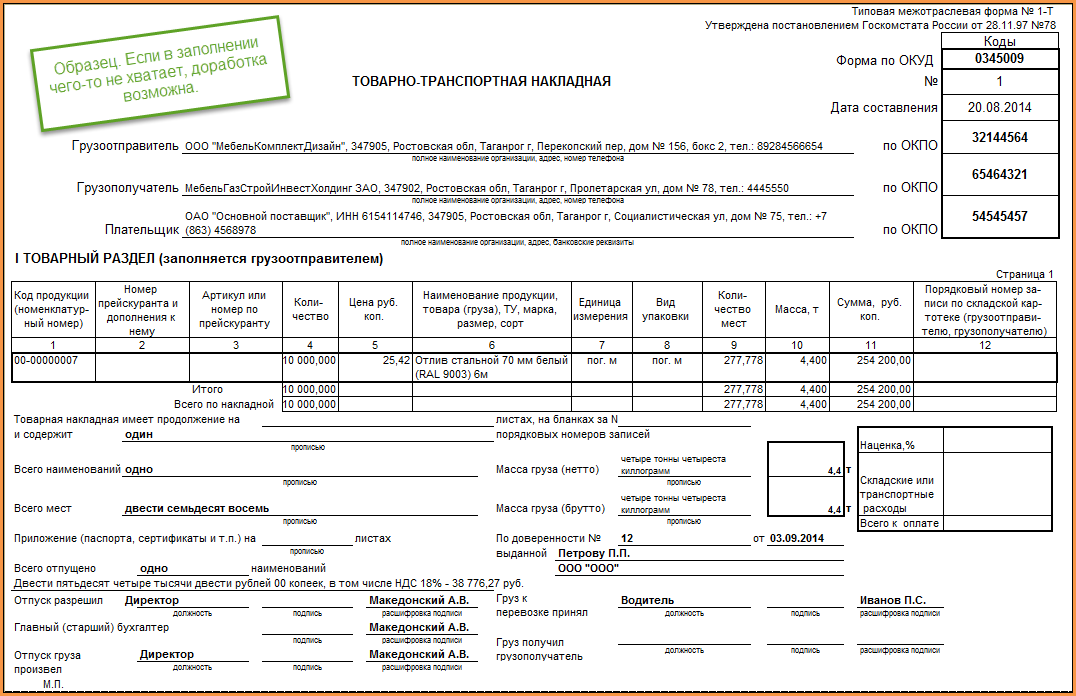
B. Транспортный раздел
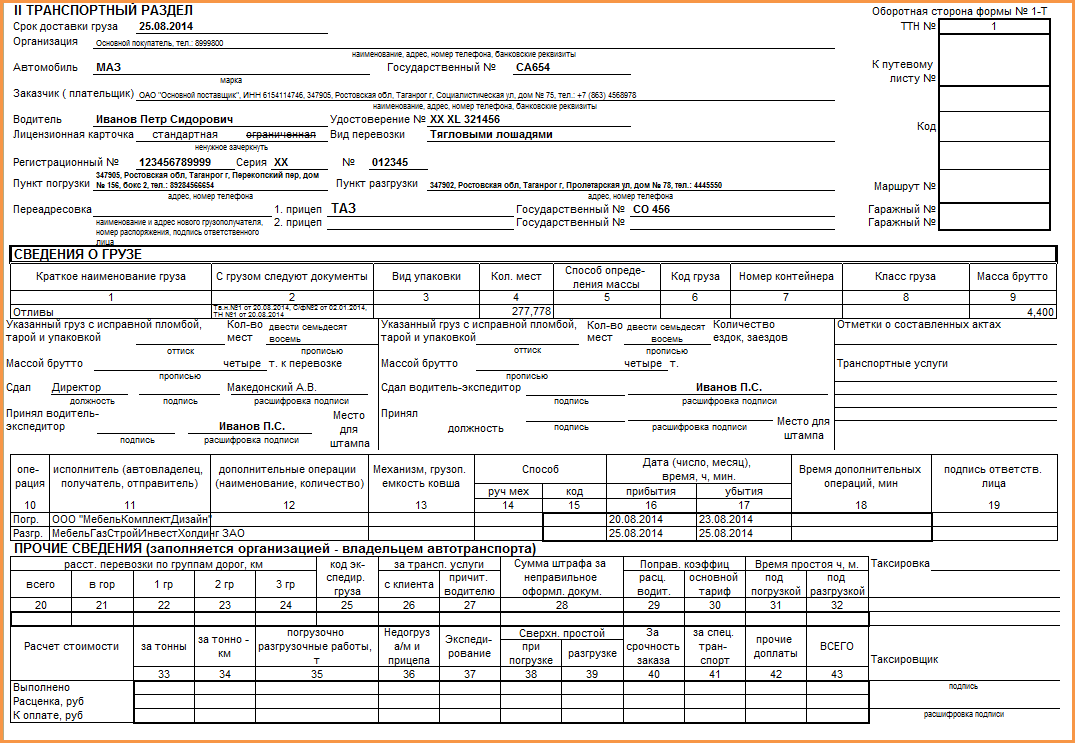
Образец заполнения печатной формы транспортной накладной (ТН)
A. Лист 1
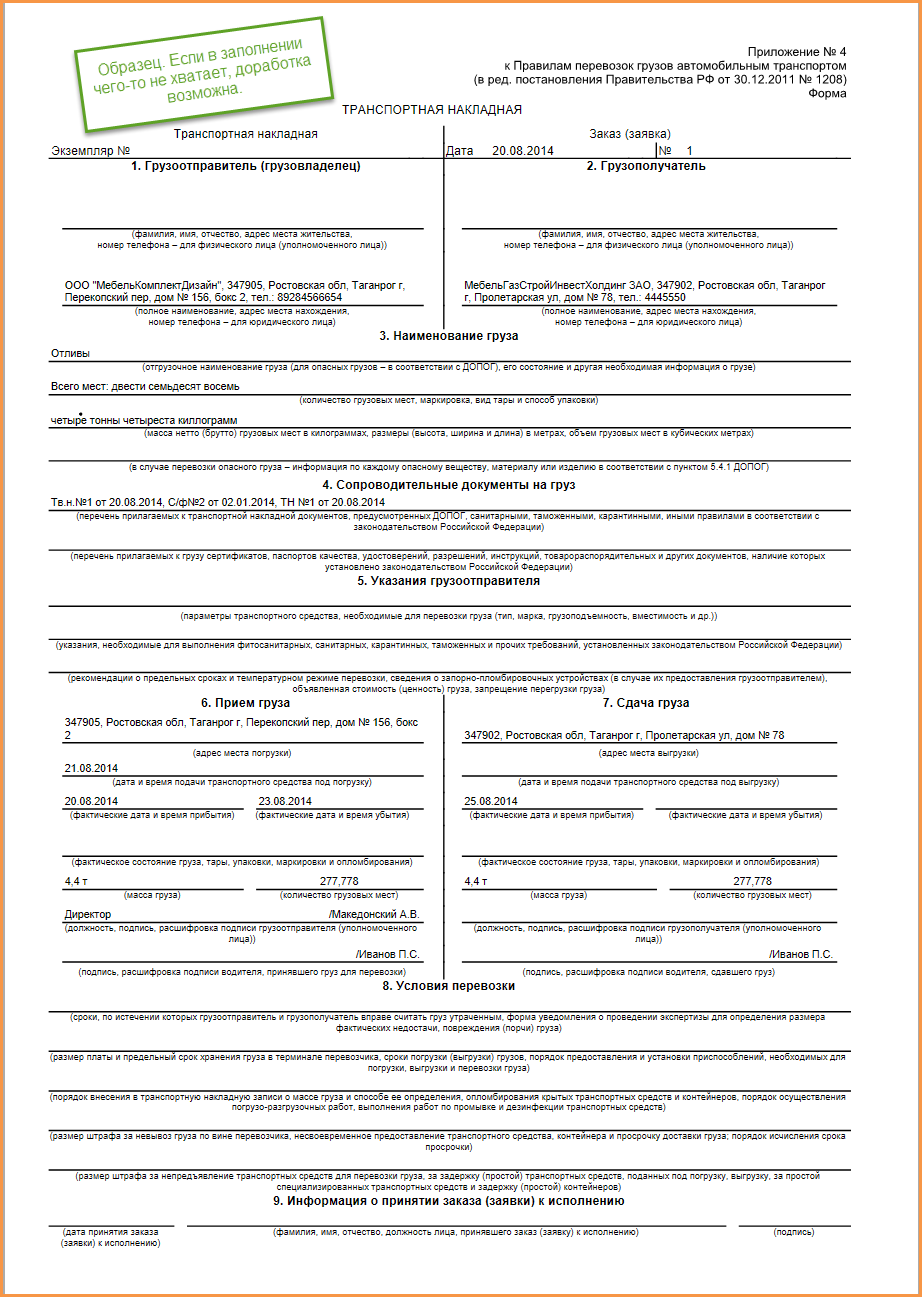
Б. Лист 2
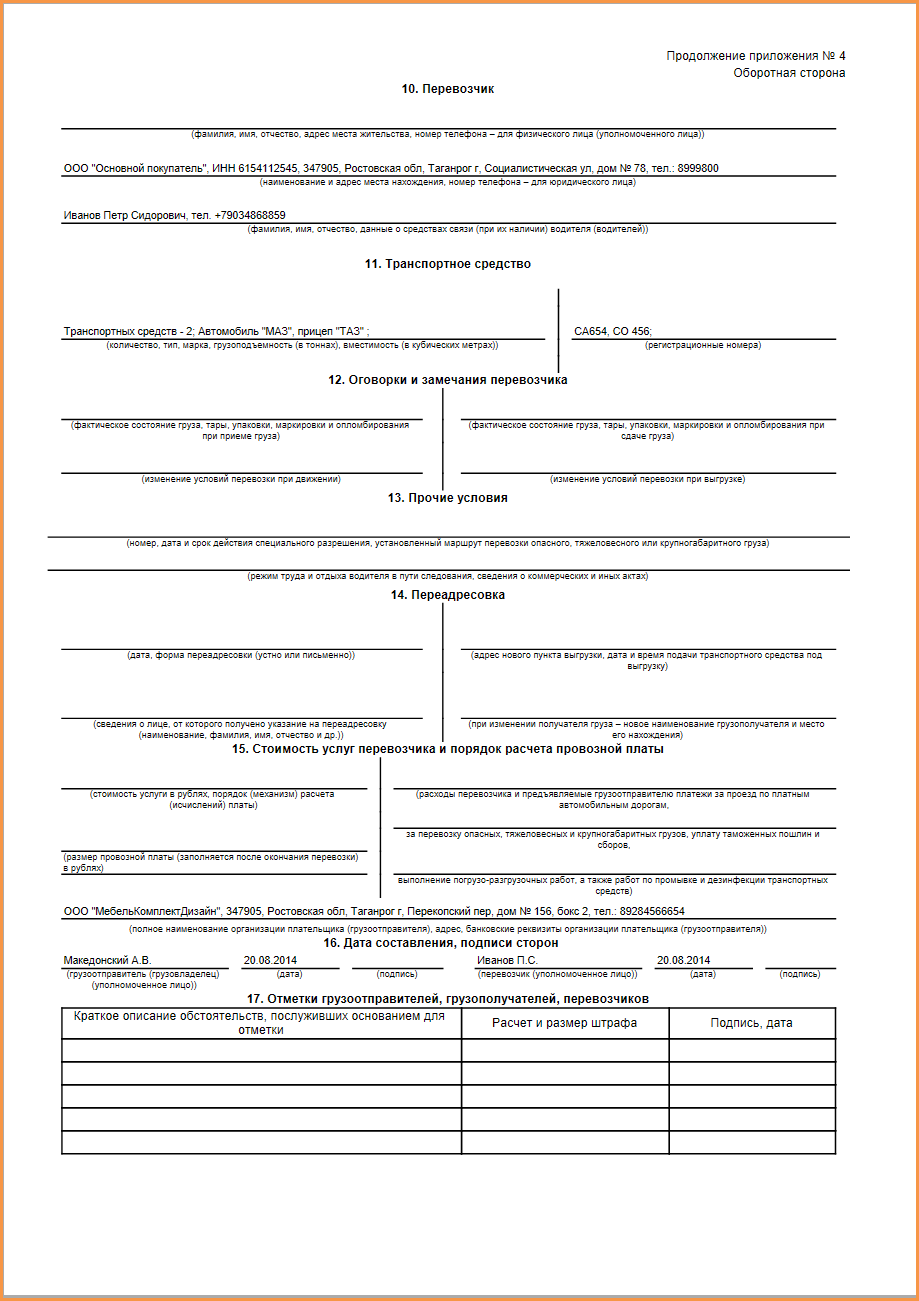
5. Ограничения на использование программного продукта
К сожалению наш продукт имеет ограниченное применение и это конечно обусловлено технологиями, которые лежат в основе его разработки.
В частности:
- Продукт имеет ограничения на количество сеансов одновременной работы, т. к. определенный объем данных, используемых при работе с продуктом хранится в файлах формата *.DBF. Файлы БД блокируются на время операций чтения и записи. Следовательно степень комфорта при работе с продуктом обратнопропорциональна количеству пользователей использующих обработку в один и тот же момент времени.
- Продукт предназначен для файловых информационных баз конфигураций "1С:Бухгалтерия предприятие 8, ред 3.0" и "1С:Управление торговлей, ред 1.1 и выше". Дело в том, что как правило конфигурации клиент-серверной архитектуры обычно разворачивают для обеспечения большого количества пользователей и предполагет высокую конкуренцию пользователей при использовании одних и тех же ресурсов (файлы внешней БД *.DBF), поэтому мы считаем в корне неправильным позиционирование нашего продукта для конфигураций такого типа;
- Использование продукта в режиме Web-клиента не тестировалась, следовательно мы не можем Вам ничего гарантировать. При использовании файловой ИБ в режимах "тонкого" и "толстого" клиента функциональные возможности продукта не отличаются и рекомендуются к использованию.
- Ограниченность заполнения печатных форм в связи с отсутствием четких правил заполнения печатных форм ТН и ТТН. Как следствие это порождает определенное разнообразие и требовательность к заполнению печатных форм. В связи с этим просьба относиться спокойно если какой-либо реквизит не заполнен или заполнен вопреки Вашим ожиданиям. Просто напишите нам, веднь вывести реквизит в печатную форму в большинстве случаев нетрудно и недолго. Пожалуйста свяжитесь с нами.
Работа над преодолением существующих ограничений ведется. Информация об этом будет обновляться по мере поступления новой информации.